Μια λεπτομερής ανασκόπηση Camtasia με τις 3 καλύτερες εναλλακτικές που πρέπει να εξετάσετε
Εάν πρόκειται να κάνετε ένα σεμινάριο ή απλά θέλετε να τραβήξετε μια οθόνη, χρειάζεστε μια συσκευή εγγραφής οθόνης. Όταν το αναζητάτε, μπορεί να βρείτε το Camtasia σε πολλές λίστες συστάσεων. Η Camtasia είναι μια δημοφιλής συσκευή εγγραφής οθόνης και προσφέρει λειτουργίες όπως εγγραφή οθόνης και επεξεργασία βίντεο. Εάν θέλετε να εγγράψετε την οθόνη σας και να μάθετε περισσότερα για το Camtasia, όπως τα χαρακτηριστικά, τις τιμές και τους οδηγούς του, έχετε έρθει στο σωστό μέρος. Αυτό το άρθρο θα σας δώσει αναλυτικά κριτική Camtasia και τρεις υπέροχες εναλλακτικές. Αφού το διαβάσετε, μπορείτε να αποφασίσετε ποιο να επιλέξετε για τις ανάγκες εγγραφής σας.

ΠΕΡΙΕΧΟΜΕΝΟ ΣΕΛΙΔΑΣ
Μέρος 1. Τι είναι η Camtasia
Το Camtasia είναι μια ισχυρή και εύχρηστη συσκευή εγγραφής και επεξεργασίας οθόνης που διατίθεται σε Windows και Mac. Μπορεί να καταγράψει την οθόνη, την κάμερα web, το μικρόφωνο, τον κέρσορα και τον ήχο από τον υπολογιστή σας. Εκτός από αυτό, προσφέρει διάφορα εργαλεία επεξεργασίας για να φαίνονται επαγγελματίες. Είναι κατάλληλο για όσους θέλουν να κάνουν σεμινάρια, παρουσιάσεις, βίντεο YouTube και πολλά άλλα. Δεδομένου ότι έχει ένα πολύ σαφές περιβάλλον εργασίας και προσφέρει μαθήματα στο λογισμικό του, είναι επίσης μια καλή επιλογή για αρχάριους.
Εγγραφή οθόνης
Καταγράφει την οθόνη, την κάμερα, τον ήχο από το μικρόφωνο και το σύστημα. Στις ρυθμίσεις, μπορείτε να προσαρμόσετε την περιοχή/μέγεθος λήψης και το μικρόφωνο και την κάμερα που θα χρησιμοποιήσετε. Δεδομένου ότι είναι όλα ηχογραφημένα ξεχωριστά, μπορείτε να επιλέξετε να τα επεξεργαστείτε ένα προς ένα ή όλα μαζί.
Επεξεργασία βίντεο
Σας επιτρέπει να προσαρμόζετε την εγγραφή βίντεο με κοπή, περικοπή, περικοπή, περιστροφή και άλλα. Επιπλέον, προσφέρει εξαιρετικά πρότυπα όπως App Demo Vertical, Floating Screen και διάφορα υπόβαθρα για Windows, Mac, tablet και οθόνες κινητών τηλεφώνων. Μπορείτε να βρείτε μια μεγάλη βιβλιοθήκη πολυμέσων που περιέχει κλιπ βίντεο και ήχου, εικόνες, μεταβάσεις, εφέ, κινούμενα σχέδια και επιλογές κίνησης για κείμενο.
Εφέ δρομέα
Μπορείτε να προσθέσετε διάφορα εφέ στον κέρσορα σας, όπως να αλλάξετε το χρώμα του, να προσθέσετε σκιές, να τονίσετε, να τον μεγεθύνετε ή να δημιουργήσετε μια διαδρομή δρομέα. Επιπλέον, μπορείτε να δημιουργήσετε διαφορετικά εφέ για το αριστερό ή το δεξί σας κλικ, όπως Rings, Ripple, Scope, Warp και άλλα.
Camtasia Rev
Η Camtasia ενημερώνεται κάθε χρόνο. Στη νέα έκδοση του 2023, η Camtasia έχει μια νέα δυνατότητα που ονομάζεται Camtasia Rev, η οποία ανοίγει αμέσως μετά την ολοκλήρωση της εγγραφής και μπορεί να απλοποιήσει σημαντικά τη ροή εργασιών για τη δημιουργία βίντεο. Από εκεί, μπορείτε να επιλέξετε γρήγορα το μέγεθος, τη διάταξη, το φίλτρο, τα εφέ και πολλά άλλα.
Τιμολόγηση Camtasia
| Δοκιμή 3 ημερών | Ατομική συνδρομή (Χρεώνεται ετησίως) | Διαρκής Άδεια (Χρεώνεται μία φορά) | Camtasia + Audiate (Χρέωση ετησίως) |
| Ελεύθερος | $ 179.88 | $ 299.99 | $ 329.87 |
Εκμάθηση Camtasia
Αυτό το μέρος προσφέρει απλά βήματα για τη χρήση του Camtasia. Ακολουθώντας τα παρακάτω βήματα, θα ξέρετε πώς να εγγράφετε οθόνη/ήχο και επεξεργαστείτε τις ηχογραφήσεις με την Καμτάσια.
Βήμα 1. Αφού ανοίξετε το λογισμικό, θα δείτε τέσσερις επιλογές στη διεπαφή. Για να καταγράψετε την οθόνη, κάντε κλικ στην τέταρτη, Νέα εγγραφή.
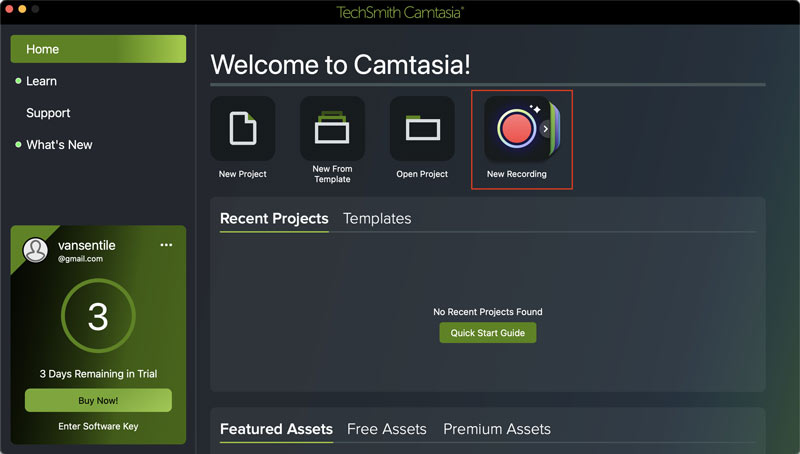
Βήμα 2. Θα δείτε τα τέσσερα μικρά παράθυρα. Καταγράφουν την οθόνη σας, την κάμερα, το μικρόφωνό σας και τον ήχο του συστήματος. Κάντε προσαρμογές εάν χρειάζεται. Και μετά κάντε κλικ στο μεγάλο κόκκινο κουμπί rec στα δεξιά για να ξεκινήσει η εγγραφή.
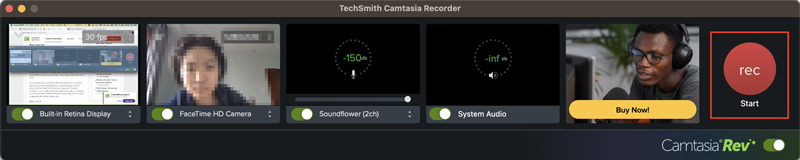
Βήμα 3. Αφού ολοκληρώσετε την εγγραφή, θα δείτε το παράθυρο Camtasia Rev. Επιλέξτε το προτιμώμενο μέγεθος, διάταξη και πολλά άλλα. Εάν είστε ικανοποιημένοι με αυτό, κάντε κλικ στο Εξαγωγή ή κάντε κλικ στο Επεξεργασία στην Καμτάσια για να γίνουν περαιτέρω προσαρμογές.
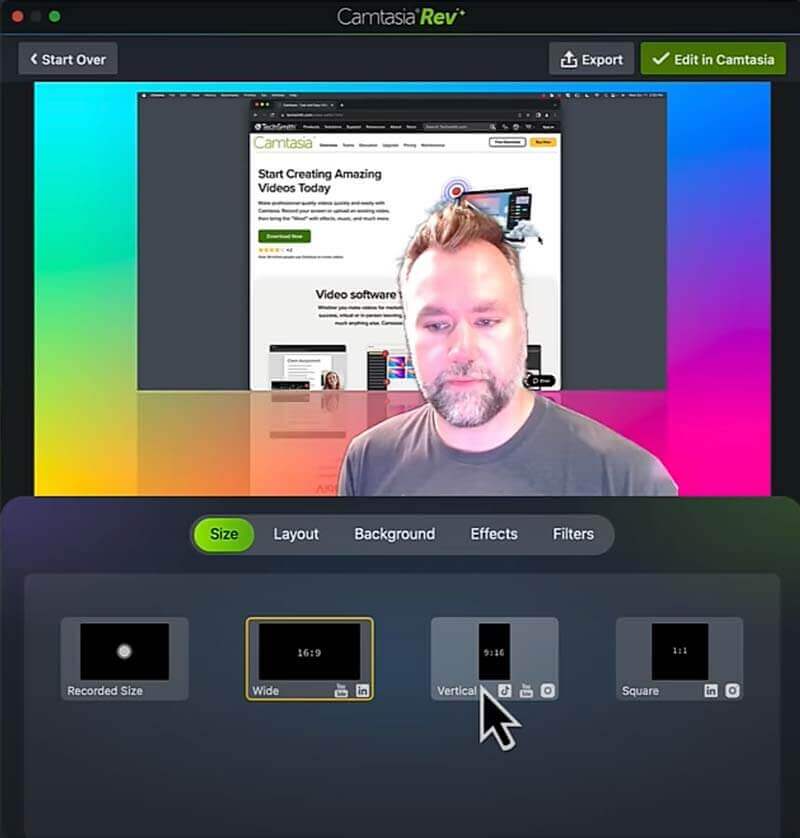
Βήμα 4. Μπορείτε να προσθέσετε περισσότερα πράγματα στο βίντεό σας, όπως σχολιασμούς, μεταβάσεις και εφέ. Τέλος, κάντε κλικ στο Εξαγωγή.
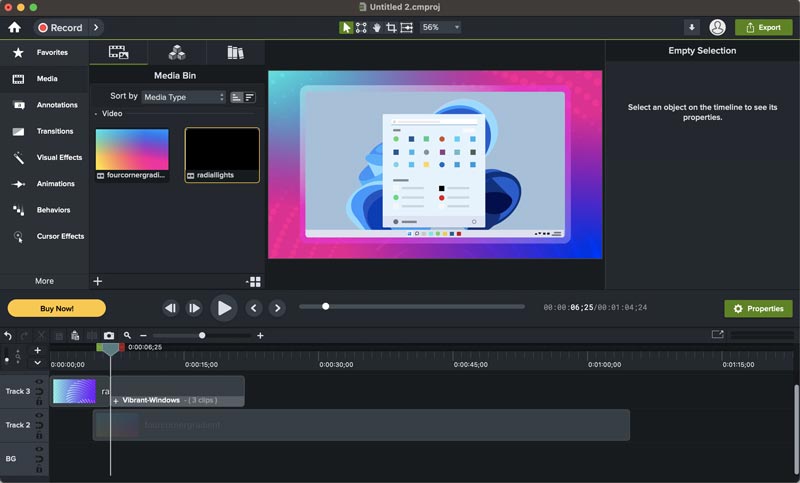
Το Camtasia είναι μια εύχρηστη συσκευή εγγραφής οθόνης και διαθέτει ισχυρές δυνατότητες επεξεργασίας. Καταγράφει την οθόνη σε υψηλή ανάλυση και προσφέρει διάφορα στοιχεία πολυμέσων για να κάνει τις εγγραφές σας πιο επαγγελματικές.
Ωστόσο, μπορεί να χειριστεί μόνο βίντεο και δεν μπορεί να τραβήξει στιγμιότυπα οθόνης. Όλες οι δυνατότητες στη δωρεάν δοκιμή περιορίζονται σε 3 ημέρες και η συνδρομή είναι λίγο ακριβή. Ίσως θέλετε να βρείτε μια πιο προσιτή λύση με ευρύτερη δυνατότητα λήψης στιγμιότυπων οθόνης. Ευτυχώς, έχουμε τρεις εναλλακτικές λύσεις για την Camtasia για να διαλέξετε.
Μέρος 2. Οι 3 καλύτερες εναλλακτικές λύσεις για την Καμτάσια
1. Εγγραφή οθόνης Vidmore
Εγγραφή οθόνης Vidmore είναι η κορυφαία εναλλακτική της Camtasia. Μπορείτε να το χρησιμοποιήσετε για να τραβήξετε στιγμιότυπα οθόνης. Όπως το Camtasia, καταγράφει βίντεο, ήχο, παράθυρο και κάμερα web στον υπολογιστή σας. Επιπλέον, σας δίνει τη δυνατότητα να σχεδιάζετε και να προσθέτετε σχήματα και κείμενο κατά την εγγραφή, κάτι που είναι πολύ χρήσιμο εάν θέλετε να επισημάνετε κάτι σημαντικό στην εγγραφή σας. Όλα αυτά το καθιστούν μια δημοφιλή επιλογή για vloggers, gamers, εκπαιδευτικούς και πολλά άλλα.

- Καταγράψτε οθόνη και κάμερα web με ήχο και βίντεο σε Windows 11, 10, 8, 7 και Mac OS X 10.12 ή νεότερη έκδοση.
- Επιλέξτε οποιαδήποτε περιοχή ή παράθυρο της οθόνης σας για εγγραφή.
- Εύκολη λήψη οθόνης.
- Προσθέστε κείμενο, σχήματα, βέλη και εφέ ποντικιού κατά την εγγραφή ή στα στιγμιότυπα οθόνης.
- Εγγραφή οθόνης σε 4K UHD, 1080 HD και 720 HD χωρίς απώλεια ποιότητας.
- Κόψτε τις εγγραφές σας για να αφαιρέσετε τα ανεπιθύμητα μέρη.

2. Vidmore Free Screen Recorder Online
Vidmore Free Screen Recorder Online είναι μια δωρεάν ηλεκτρονική συσκευή εγγραφής οθόνης. Είναι συμβατό με Windows 10/8/7, Mac OS X 10.10 και νεότερη έκδοση. Μπορείτε να το χρησιμοποιήσετε για να εγγράψετε την πλήρη οθόνη σας, το παράθυρο μιας εφαρμογής ή ένα πρόγραμμα περιήγησης ιστού. Αλλά δεν μπορεί να τραβήξει στιγμιότυπα οθόνης.
Για να χρησιμοποιήσετε το Free Screen Recorder Online, δεν χρειάζεται να κάνετε λήψη λογισμικού. Η απλή εγκατάσταση ενός μικρού και ασφαλούς εκτοξευτή σάς δίνει τη δυνατότητα να τραβήξετε την οθόνη χωρίς κόπο. Μπορείτε να εγγράψετε την οθόνη σας σε μορφές όπως MOV, M4V, MP4 και GIF. Είναι κατάλληλο για όσους θέλουν απλή εγγραφή οθόνης και δεν απαιτούν προηγμένες λειτουργίες επεξεργασίας.

3. Snagit
Το Snagit μπορεί επίσης να κάνει απλές εγγραφές οθόνης. Αλλά έχει μόνο περιορισμένα εργαλεία επεξεργασίας. Είναι επίσης ένα εξαιρετικό εργαλείο για λήψη στιγμιότυπων οθόνης και επεξεργασία εικόνων. Με το Snagit, μπορείτε να εγγράψετε οθόνες και να τραβήξετε στιγμιότυπα οθόνης, συμπεριλαμβανομένων των παραθύρων, οποιασδήποτε περιοχής της οθόνης σας, ακόμα και κύλιση στιγμιότυπων οθόνης. Μπορείτε να επεξεργαστείτε τις εικόνες σας προσθέτοντας κείμενο, επεξηγήσεις και σχήματα. Υπάρχουν επίσης ορισμένες πιο προηγμένες λειτουργίες, όπως η θόλωση ή η αλλαγή του κειμένου στις εικόνες. Είναι καλύτερο για άτομα που χρειάζονται απλή εγγραφή οθόνης και περισσότερες δυνατότητες επεξεργασίας εικόνας.
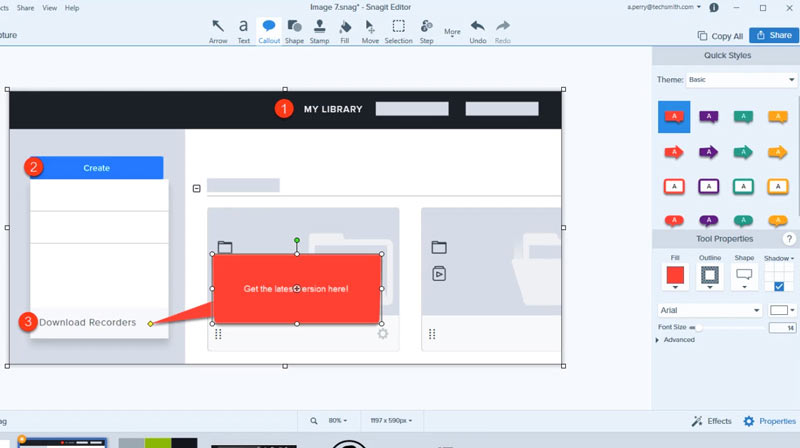
Συνοπτικά, οι τρεις εναλλακτικές λύσεις ταιριάζουν σε διαφορετικές ανάγκες. Αν θέλετε ένα πιο ολοκληρωμένο εργαλείο για να κάνετε εγγραφές οθόνης και στιγμιότυπα οθόνης, επιλέξτε το Vidmore Screen Recorder. Εάν θέλετε μόνο ένα απλό εργαλείο εγγραφής οθόνης χωρίς λήψη λογισμικού, χρησιμοποιήστε το Vidmore Free Screen Recorder Online. Για όσους θέλουν να τραβήξουν στιγμιότυπα οθόνης και να ασχοληθούν με εικόνες, το Snagit είναι η καλύτερη επιλογή σας.
Μέρος 3. Συχνές ερωτήσεις της Camtasia
Είναι το Camtasia καλό για αρχάριους;
Ναί. Έχει μια σαφή διεπαφή για τη λειτουργία και δίνει σε αρχάριους βίντεο εκμάθησης Camtasia στο λογισμικό.
Ποια είναι τα πλεονεκτήματα και τα μειονεκτήματα του Camtasia;
Πλεονεκτήματα: Καταγράφει την οθόνη σε υψηλή ανάλυση και προσφέρει ισχυρές δυνατότητες επεξεργασίας βίντεο και μεγάλη βιβλιοθήκη πολυμέσων.
Μειονεκτήματα: Δεν μπορεί να τραβήξει στιγμιότυπα οθόνης ή να ασχοληθεί με εικόνες και δεν μπορείτε να σχεδιάσετε ή να προσθέσετε εικόνες ή σχήματα κατά την εγγραφή. Επιπλέον, παρέχεται δωρεάν δοκιμή σε 3 ημέρες.
Μπορείτε να επεξεργαστείτε το βίντεο στην Camtasia;
Ναι, μπορείτε να επεξεργαστείτε το βίντεό σας στο Camtasia, όπως κοπή, περικοπή, περιστροφή, προσθήκη εφέ, μεταβάσεις, κινούμενα σχέδια κ.λπ.
συμπέρασμα
Η ανάρτηση σας δίνει αναλυτικά κριτική της Camtasia, συμπεριλαμβανομένων των δυνατοτήτων του, της τιμολόγησης, των σεμιναρίων και των τριών εξαιρετικών εναλλακτικών του. Αφού διαβάσετε το άρθρο, ελπίζουμε ότι η κοινή χρήση μας μπορεί να σας βοηθήσει να αποφασίσετε το καλύτερο εργαλείο για τις ανάγκες εγγραφής και επεξεργασίας οθόνης σας.


